Krijgt u een van deze fouten wanneer u probeert een bestand te verwijderen of te verplaatsen,
- Kan [bestandsnaam] niet verwijderen of verplaatsen: Er is een schending van het delen opgetreden. Het bron- of doelbestand is mogelijk in gebruik.
- Kan [bestandsnaam] niet verwijderen of verplaatsen: het wordt gebruikt door een andere persoon of programma. Sluit alle programma's die het bestand mogelijk gebruiken en probeer het opnieuw.
Deze fouten worden veroorzaakt wanneer het proces is vergrendeld. Het bestand sluiten of het proces beëindigen is hier de beste methode.
Naar Windows Taakbeheer gaan is een geweldige manier omzoek het geopende proces, maar er is nog een leuke kleine app genaamd OpenedFiles View die alle geopende bestanden op uw systeem weergeeft. En voor elke geopende bestanden wordt ook aanvullende informatie weergegeven, zoals handvatwaarde, lees / schrijf / verwijder-toegang, bestandspositie, het proces dat de bestanden heeft geopend, enz.
Pak het archief uit en voer het bestand uit, er is geen installatie vereist. Het laadt alle geopende bestanden in uw systeem in één eenvoudig venster.

Als u een bestand wilt sluiten of een proces wilt beëindigen, klikt u met de rechtermuisknop op een bestand en selecteert u de gewenste optie in het contextmenu.
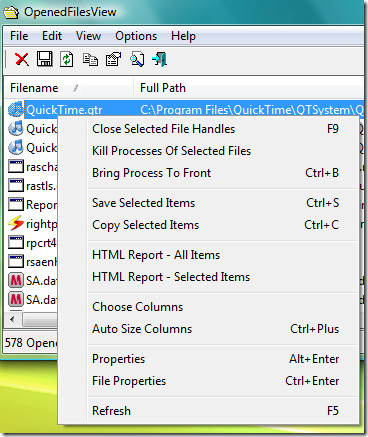
Volgens NirSoft
Wanneer u een van deze foutmeldingen krijgt,OpenedFilesView toont u welk proces uw bestand vergrendelt. Het afsluiten van het juiste proces zal dit probleem oplossen. optioneel kunt u het bestand ook vrijgeven door de hendel van het OpenedFilesView-hulpprogramma te sluiten. Houd er echter rekening mee dat na het sluiten van een bestand op deze manier het programma dat het bestand heeft geopend, onstabiel kan worden en zelfs kan crashen.
Als u Explorer Context Menu wilt inschakelen, gaat u naar Opties en schakelt u het daar in. Hiermee wordt de functie toegevoegd aan het contextmenu met de rechtermuisknop.
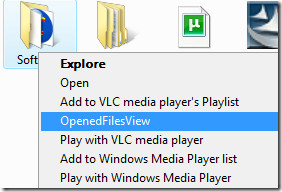
Wanneer u met de rechtermuisknop op een map klikt en OpenedFilesView selecteert, worden alle geopende bestanden in die map weergegeven, hetzelfde geldt voor het bestand. Genieten!









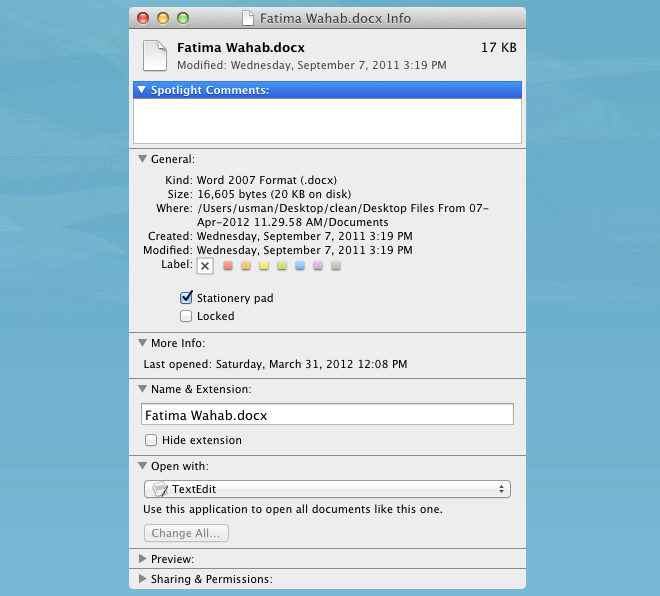



Comments